粗い画像を綺麗にするアプリ『4DDiG File Repair』とは?機能や使い方、料金について解説

「画像や動画が粗くてどうしよう」とお困りの方もいるでしょう。最近では、AIの進化によって画像や動画を高画質化できるツールが多く活用されています。
今回は、そんな中でも高画質化機能に加えて、ファイル修復まで可能な「4DDiG File Repair」をレビューしていきます。実際に高画質化を試してみて、どのような画像/動画になるかも検証しているので、ぜひご覧ください。
本記事は「4DDiG File Repair」を提供している株式会社Tenorshareが協力の元、レビュー記事をお届けしています。
4DDiG File Repairとは?
4DDiG File Repairは、AIを活用して低画質の画像を高画質にするアプリです。株式会社Tenorshareという、PC関連のデータ復元ソフトを中心に開発している会社が提供しています。
AIで画質を向上させること以外にも、名前の通り様々なファイル修復に精通したアプリになっています。
【公式】4DDiG File Repair:AI技術で破損したファイルを修復
【公式】4DDiG File Repairの使い方
4DDiG File Repairの機能・できること
4DDiG File Repairは、AI技術を駆使して画像や動画の品質を向上させるだけでなく、破損したファイルの修復も行える多機能ソフトウェアです。
ここでは、その主要な機能を詳しく見ていきましょう。
画像の高画質化
4DDiG File Repairの画像高画質化機能は、低解像度の画像を鮮明な画像に変換します。たとえば、古い写真や低画質の画像を、美しいデジタル画像に修復することが可能です。
また、ぼやけた写真、露出が高すぎる画像、ピクセル化した写真などを、AIが分析して最適な補正を行います。白黒写真のカラー化も可能で、過去の思い出も鮮やかに蘇るでしょう。
動画の高画質化にも対応
4DDiG File Repairは画像だけでなく、動画の高画質化にも対応しています。低解像度の動画を最大8Kまで高解像度化することが可能で、古いホームビデオや低画質の動画を鮮明にすることが可能です。
昨今のビデオカメラやスマホは高画質の動画も撮影可能になりましたが、一昔前のカメラではそうはいきませんでした。
過去の動画をより高画質にしたい場合にはうってつけと言えるでしょう。
画像と同じく、白黒動画のカラー化機能も搭載しており、過去の貴重な映像に新たな命を吹き込むことができます。
破損したファイル修復にも様々な機能
4DDiG File Repairは、単なる画質向上ツールではありません。破損したファイルの修復機能も充実しています。
再生できなくなった動画、開けなくなった写真、音が出なくなった音声ファイルなど、様々な種類の破損ファイルに対応しています。
また、PDFやWord、Excel、PowerPointなどのOfficeファイルの修復も可能です。
重要なドキュメントが破損した際の強力な味方となるでしょう。
4DDiG File Repairの導入方法
4DDiG File Repairは、WindowsとMacでダウンロードするアプリケーションが分かれています。自身のPCにあった方をダウンロードしましょう。
いずれも公式HPからダウンロードが可能です。
ただし、現状ではMac版は最新バージョンに対応していないため、高画質化機能は使用できないとのことです。今後サポートされる見込みです。
最新版ではない、ダウングレードしたバージョンですと高画質化機能も使用できるとのことです。
Windowsでの導入方法
Windowsの方は下記の手順で4DDiG File Repairをインストールしましょう。
- 公式サイトから4DDiG File Repairのインストーラーをダウンロード
- ダウンロードしたインストーラーファイルをダブルクリックして実行
- 画面の指示に従ってインストールを進める
- インストール後、デスクトップに作成されたショートカットアイコンをクリックして起動
なお、初回起動時にライセンス契約に同意する必要があります。
Macでの導入方法
Macののインストール手順は下記の通りです。
- 公式サイトから4DDiG File Repairのインストーラーをダウンロード(ファイル拡張子は「.dmg」)
- ダウンロードが完了したら、.dmgファイルを開く
- 表示されたウィンドウで、4DDiG File Repairのアイコンをアプリケーションフォルダにドラッグ&ドロップ
(ドラッグ&ドロップが完了すると、インストールは自動的に完了) - アプリケーションフォルダから4DDiG File Repairを起動
(初回起動時にはセキュリティ警告が表示される場合があるので、「開く」を選択)
4DDiG File Repairを導入すること自体は可能ですが、MacではAIによる高画質化機能は2024年9月現在、利用できないとのことです。通常のファイル修復機能は利用できます。
4DDiG File Repairの基本的な使い方
4DDiG File Repairは、簡単な操作で簡単に使用可能です。ここでは、画像の画質を向上させる基本的な使い方を説明します。
なお、体験版では書き出した画像の保存ができず、ライセンスの購入が必要になります。購入については後述します。
画像・画質を綺麗にする手順
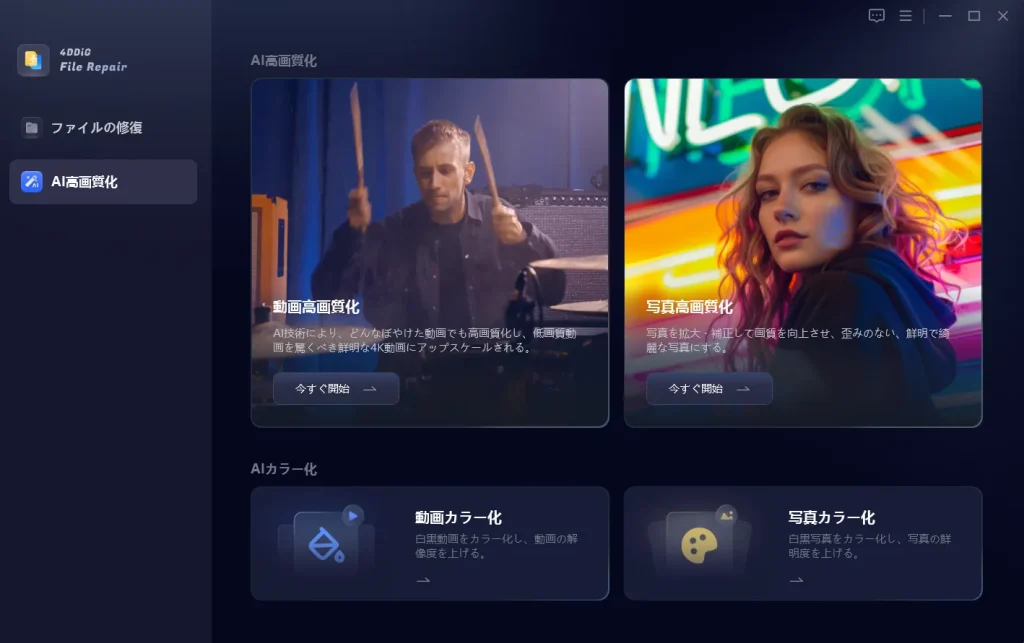
まず4DDiG File Repairを立ち上げ、左メニューにある「AI高画質化」を選択します。動画と写真のどちらを高画質化するかを選択しましょう。
高画質化するのではなく、白黒の画像/動画をカラー化したい場合は、この画面の下部にある「動画カラー化」「写真カラー化」を選択しましょう。
AIモデルの選択
画像/動画のいずれかの高画質化モードを選択したら、どのAIモデルを使用して変換するかが選択できます。
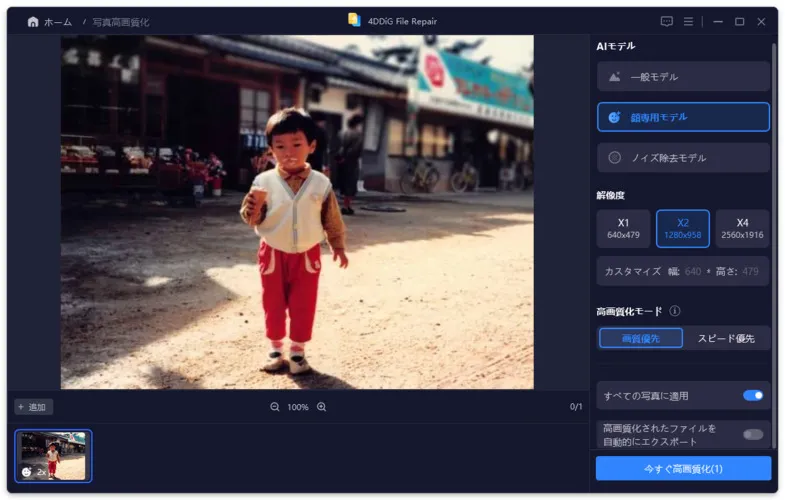
画像を高画質化するAIモデルは下記の3つです。
- 一般モデル:様々な種類の画像に対応。全体的な画質向上を行い、明るさやコントラストを最適化
- 顔専用モデル:ポートレートや集合写真に特化。顔の特徴を強調し、肌のテクスチャを自然に改善
- ノイズ除去モデル:夜景や室内写真に最適。低光量や高感度で撮影された画像のノイズを効果的に軽減
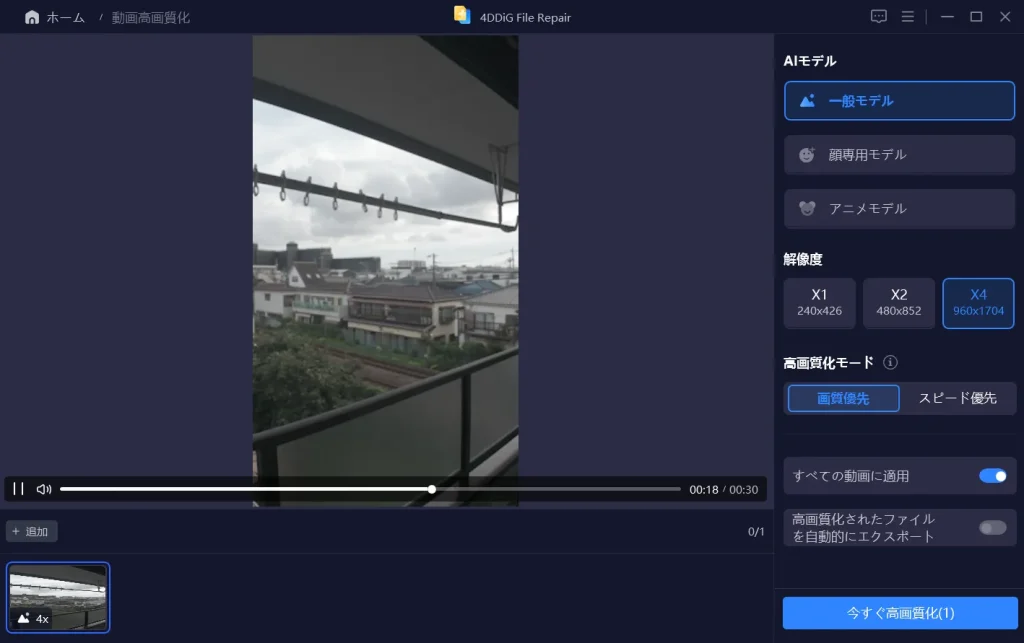
動画を高画質化するAIモデルは下記の3つです。
- 一般モデル:様々な種類の動画に対応。細部を精細化し、ノイズを除去して全体的に高画質化。風景や動物、旅行映像などに最適
- 顔専用モデル:Vlogやインタビューなど、人物の顔がメインの動画に最適。顔のディテールを補正し、肌の質感を向上させてより自然な表情を引き出す
- アニメモデル:アニメや漫画風の動画に特化。輪郭をシャープにし、色彩を強調してより鮮やかに仕上げる
モデルの選択は出来上がる画像/動画に影響します。元の素材に合ったモデルを選択するようにしましょう。
4DDiG File Repairのライセンス購入
4DDiG File Repairを使用するにはライセンスの購入が必要です。ライセンスは、月間更新・年間更新・永久の3つのプランに分かれています。全てのプランで、1ライセンスにつき1台のPCが使用可能です。
使用頻度が高ければ、永久ライセンスがおすすめと言えるでしょう。
各ライセンスの価格については下記のとおりです。WindowsとMacで価格が異なります。
※ 2024年9月現在の価格です。
Windows版ライセンスの価格
| ライセンス | 価格 |
|---|---|
| 月間更新 | 5,980円(税込み) |
| 年間更新 | 9,280円(税込み) |
| 永久 | 12,980(税込み) |
Mac版ライセンスの価格
| ライセンス | 価格 |
|---|---|
| 月間更新 | 6,480円(税込み) |
| 年間更新 | 9,980円(税込み) |
| 永久 | 13,980(税込み) |
4DDiG File Repairを使ってみた感想
ここからは、実際にTeam HENSHINで4DDiG File Repairを使った結果と感想についてご紹介していきます。
画像の高画質化を試した結果…
まずは画像の高画質化です。今回はAIで生成した風景、イラスト、ポートレートを高画質化しました。
結果は次のとおりです。


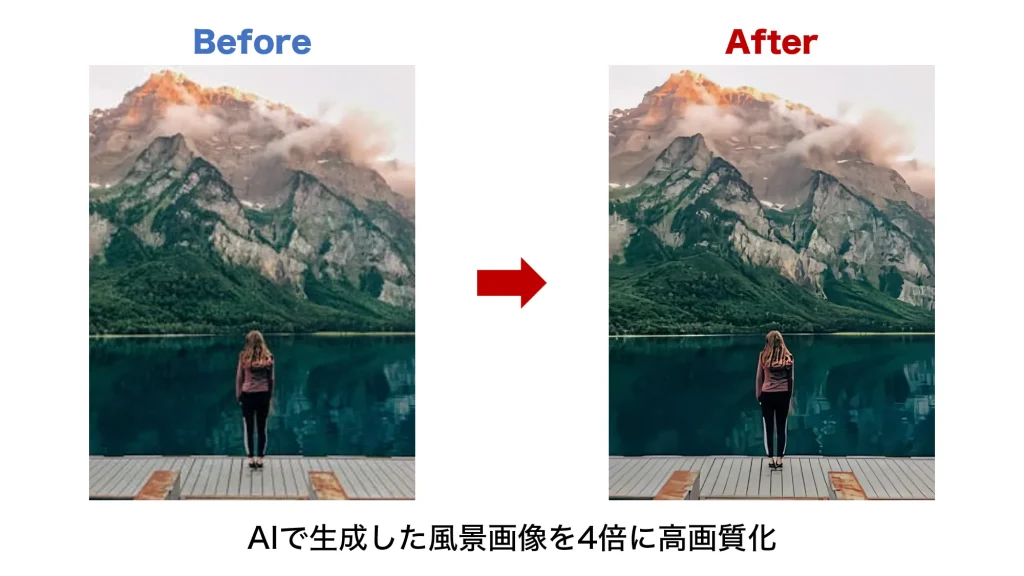
上記の画像で見ると違いがわかりづらいですが、ジャギー(輪郭に現れるギザギザ状のノイズ)が軽減されています。所感としては、一般的な高画質化ツールと同じに感じました。
4DDiG File Repairに限らず、あまり無理やり高画質化するとAI特有の”のっぺり”した感じが出て、違和感が出てしまうので注意が必要です。
ツールのインターフェースも簡単で、PCにインストールする形式のため、何度も利用する方にとっては便利なツールだと言えます。
他の画像高画質化ツールとの比較について、詳しくは下記の記事も併せてご覧ください。

4DDiG File Repairを提供しているTenorshareも実際に比較テストも行っているようです。
【無料】画質の荒い画像を綺麗にするサイトのおすすめ|4DDiG
動画の高画質化を試した結果…
次に動画の高画質化を試した結果になります。
キレイに高画質化されています。実際にはありえない8Kの動画素材も作れるので、様々な場面で活躍が期待できるでしょう。
ちなみに、8Kでの書き出しは10時間ほどかかりました。さすがに、PC側でも処理は重くなりますね。
【総評】4DDiG File Repairの利点
色々と試してみて、4DDiG File Repairの利点としては下記の2点が挙げられます。
- ローカル環境で使用可能
- File Repairなのでオールインワン
Webサービスとして利用可能な高画質化ツールも多いですが、4DDiG File Repairはローカル環境にインストールするタイプになります。ネット環境に左右されずに安定して利用できるのは強みと言えるでしょう。また、年月によるライセンス式なので、回数による使用制限を気にせず使えることも利点です。
今回の記事では、高画質化機能を中心に取り上げましたが、ファイル修復ツールとして利用でき、カラー化まで対応しているのは対応範囲が広くて使い勝手が良いと言えるでしょう。
今回、提供を受けてレビューさせていただきましたが、本記事を読んで気になった方はぜひお試しください。
参考情報
公式サイト:https://4ddig.tenorshare.com/jp/
公式Twitter:https://twitter.com/4ddigjp
公式YouTubeチャンネル:https://www.youtube.com/@-Tenorshare4DDiGJapan